- Μέρος 1. Πώς να επαναφέρετε όλες τις ρυθμίσεις στο iPhone με τη λειτουργία Επαναφορά όλων των ρυθμίσεων
- Μέρος 2. Πώς να επαναφέρετε όλες τις ρυθμίσεις στο iPhone με Διαγραφή όλου του περιεχομένου και των ρυθμίσεων
- Μέρος 3. Πώς να επαναφέρετε όλες τις ρυθμίσεις στο iPhone με το FoneLab System Recovery iOS
- Μέρος 4. Συχνές ερωτήσεις σχετικά με τον τρόπο επαναφοράς όλων των ρυθμίσεων στο iPhone
Ανακτήστε τα δεδομένα σας από το iPhone στον υπολογιστή εύκολα.
Επαναφορά όλων των ρυθμίσεων iPhone [3 Κορυφαίες ταχύτερες διαδικασίες]
 Ενημερώθηκε από Λίζα Οου / 28 Μαρτίου 2024 09:30
Ενημερώθηκε από Λίζα Οου / 28 Μαρτίου 2024 09:30Τα iPhone διαθέτουν ενσωματωμένες λειτουργίες για τις εφαρμογές, τα εργαλεία και πολλά άλλα. Καθένα έχει μια ενσωματωμένη ρύθμιση, την οποία μπορείτε να προσαρμόσετε ανάλογα με τις προτιμήσεις και την ευκολία σας. Ορισμένες ρυθμίσεις στο iPhone σας είναι τα δίκτυα, το λεξικό πληκτρολογίου, η διάταξη της αρχικής οθόνης και η τοποθεσία και το απόρρητο.
Αυτές οι ρυθμίσεις είναι χρήσιμες, αλλά όχι όταν δεν έχουν ρυθμιστεί σωστά. Εάν συμβαίνει αυτό, η επαναφορά όλων των ρυθμίσεων στο iPhone είναι το καλύτερο που μπορείτε να κάνετε. Αλλά πώς να επαναφέρετε τις ρυθμίσεις στο iPhone;
![Επαναφορά όλων των ρυθμίσεων iPhone [3 Κορυφαίες ταχύτερες διαδικασίες]](https://www.fonelab.com/images/ios-system-recovery/iphone-reset-all-settings/iphone-reset-all-settings.jpg)
Μάτια εδώ! Αυτή η ανάρτηση περιέχει τους 3 κορυφαίους τρόπους για να κάνετε την αναφερόμενη διαδικασία. Ακολουθήστε την πιο βολική μέθοδο για τα καλύτερα αποτελέσματα. Προχώρα.

Λίστα οδηγών
- Μέρος 1. Πώς να επαναφέρετε όλες τις ρυθμίσεις στο iPhone με τη λειτουργία Επαναφορά όλων των ρυθμίσεων
- Μέρος 2. Πώς να επαναφέρετε όλες τις ρυθμίσεις στο iPhone με Διαγραφή όλου του περιεχομένου και των ρυθμίσεων
- Μέρος 3. Πώς να επαναφέρετε όλες τις ρυθμίσεις στο iPhone με το FoneLab System Recovery iOS
- Μέρος 4. Συχνές ερωτήσεις σχετικά με τον τρόπο επαναφοράς όλων των ρυθμίσεων στο iPhone
Μέρος 1. Πώς να επαναφέρετε όλες τις ρυθμίσεις στο iPhone με τη λειτουργία Επαναφορά όλων των ρυθμίσεων
Το καλό με το iPhone είναι ότι έχει ενσωματωμένες δυνατότητες για επαναφορά των ρυθμίσεων στο iPhone. Μία από τις κύριες μεθόδους που μπορείτε να χρησιμοποιήσετε είναι η δυνατότητα επαναφοράς όλων των ρυθμίσεων. Τα καλά νέα είναι ότι αυτή η διαδικασία δεν θα διαγράψει όλα τα δεδομένα που είναι αποθηκευμένα στο iPhone σας. Θα επαναφέρει μόνο τις ρυθμίσεις του iPhone σας στην προεπιλεγμένη τους κατάσταση.
Το FoneLab σάς δίνει τη δυνατότητα να ρυθμίσετε το iPhone / iPad / iPod από τη λειτουργία DFU, τη λειτουργία ανάκτησης, το λογότυπο της Apple, τη λειτουργία ακουστικών κλπ. Στην κανονική κατάσταση χωρίς απώλεια δεδομένων.
- Επίλυση των προβλημάτων του συστήματος iOS.
- Εξαγάγετε δεδομένα από απενεργοποιημένες συσκευές iOS χωρίς απώλεια δεδομένων.
- Είναι ασφαλές και εύκολο στη χρήση.
Επιπλέον, το iPhone θα σας επιτρέψει να αποφασίσετε ποιες συγκεκριμένες ρυθμίσεις θα επαναφέρετε μόνο στην προεπιλεγμένη. Θέλετε να μάθετε πώς να επαναφέρετε όλες τις ρυθμίσεις στο iPhone χρησιμοποιώντας αυτήν την τεχνική; Ανατρέξτε στα παρακάτω βήματα για τα καλύτερα αποτελέσματα. Παρακαλώ προχωρήστε.
Βήμα 1Παρακαλούμε αποκτήστε πρόσβαση στο ρυθμίσεις εφαρμογή στο iPhone σας και θα κατευθυνθείτε στις πολλαπλές επιλογές για το iPhone σας. Μεταξύ όλων αυτών, παρακαλούμε αποκτήστε πρόσβαση στο General κουμπί με κύλιση προς τα κάτω. Μετά από αυτό, οι επιλογές θα εμφανιστούν ξανά και επιλέξτε το Μεταφορά ή Επαναφορά iPhone κουμπί στο κάτω μέρος της κύριας διεπαφής.
Βήμα 2Θα κατευθυνθείτε σε μια νέα διεπαφή. Τώρα, πατήστε το κουμπί Επαναφορά για να δείτε τις πέντε πρόσθετες επιλογές στην οθόνη του iPhone. Μεταξύ αυτών, επιλέξτε το Επαναφορά όλων των ρυθμίσεων κουμπί για να φέρετε τις ρυθμίσεις του iPhone στην προεπιλεγμένη τους ρύθμιση.
Βήμα 3Το iPhone θα φορτώσει για λίγα δευτερόλεπτα για να επεξεργαστεί την εκτέλεση που κάνατε. Περιμένετε μερικά δευτερόλεπτα και ελέγξτε εάν όλες οι ρυθμίσεις στο iPhone σας έχουν επιστρέψει με επιτυχία στην προεπιλεγμένη τους κατάσταση.
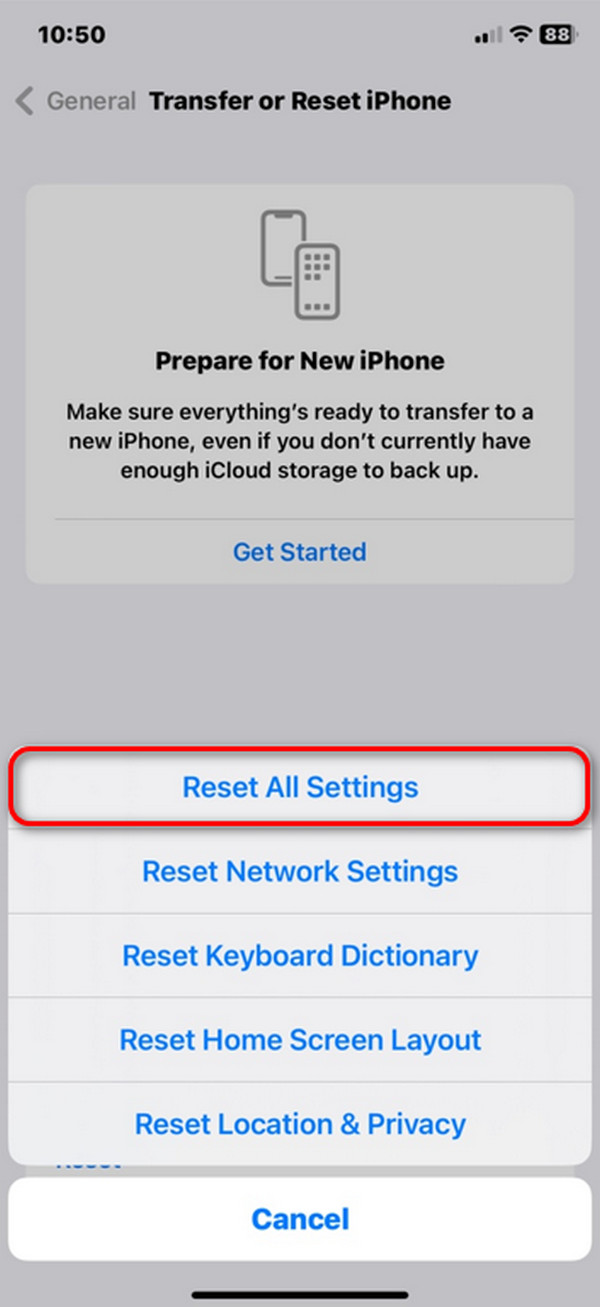
Μέρος 2. Πώς να επαναφέρετε όλες τις ρυθμίσεις στο iPhone με Διαγραφή όλου του περιεχομένου και των ρυθμίσεων
Εναλλακτικά, μπορείτε να χρησιμοποιήσετε το iPhone διαγράψτε όλο το περιεχόμενο και λειτουργία ρυθμίσεων για επαναφορά των ρυθμίσεων του iPhone. Ωστόσο, υπάρχει μεγάλη διαφορά μεταξύ των χαρακτηριστικών που αναφέρονται σε αυτήν την ενότητα και εκείνων που αναφέρονται στην προηγούμενη ενότητα. Αυτή η τεχνική θα διαγράψει όλα τα δεδομένα που είναι αποθηκευμένα στο iPhone σας. Περιλαμβάνει τα βίντεό σας, τα μηνύματα φωτογραφιών και το iPhone σας θα επιστρέψει στην αρχική του κατάσταση.
Αλλά δεν υπάρχει τίποτα να ανησυχείτε εάν έχετε ένα αντίγραφο ασφαλείας όλων των δεδομένων που είναι αποθηκευμένα στο iPhone σας. Μπορείτε να εκτελέσετε τη διαδικασία άσσου περιεχομένου και ρυθμίσεων και να επαναφέρετε τα κομμάτια των δεδομένων στη συνέχεια χρησιμοποιώντας το icloud. Θέλετε να χρησιμοποιήσετε αυτήν τη δυνατότητα για να μάθετε πώς να το κάνετε επαναφορά εργοστασίου στο iPhone? Δείτε τα αναλυτικά βήματα παρακάτω. Προχώρα.
Βήμα 1Ανοίξτε το iPhone σας και ξεκλειδώστε το εάν υπάρχει απαιτούμενος κωδικός πρόσβασης. Μετά από αυτό, σταματήστε το ρυθμίσεις εικονίδιο για να το ανοίξετε και επιλέξτε το General κουμπί στην επόμενη διεπαφή. Αργότερα, κάντε κύλιση προς τα κάτω μέχρι να φτάσετε στο Μεταφορά ή Επαναφορά iPhone κουμπί και πατήστε το για να δείτε την επόμενη οθόνη.
Βήμα 2Κάντε κύλιση προς τα κάτω και θα δείτε περισσότερες επιλογές στο iPhone. Παρακαλώ επιλέξτε το Διαγραφή όλου του περιεχομένου και ρυθμίσεων εικονίδιο στο κάτω μέρος της διεπαφής. Αργότερα, το iPhone θα σας ζητήσει να επιβεβαιώσετε την ενέργεια. Περιμένετε μερικά δευτερόλεπτα για να δείτε το λογότυπο της Apple στην οθόνη σας. Αυτό σημαίνει μόνο ότι η διαδικασία επαναφοράς εργοστασιακών ρυθμίσεων ολοκληρώθηκε με επιτυχία.
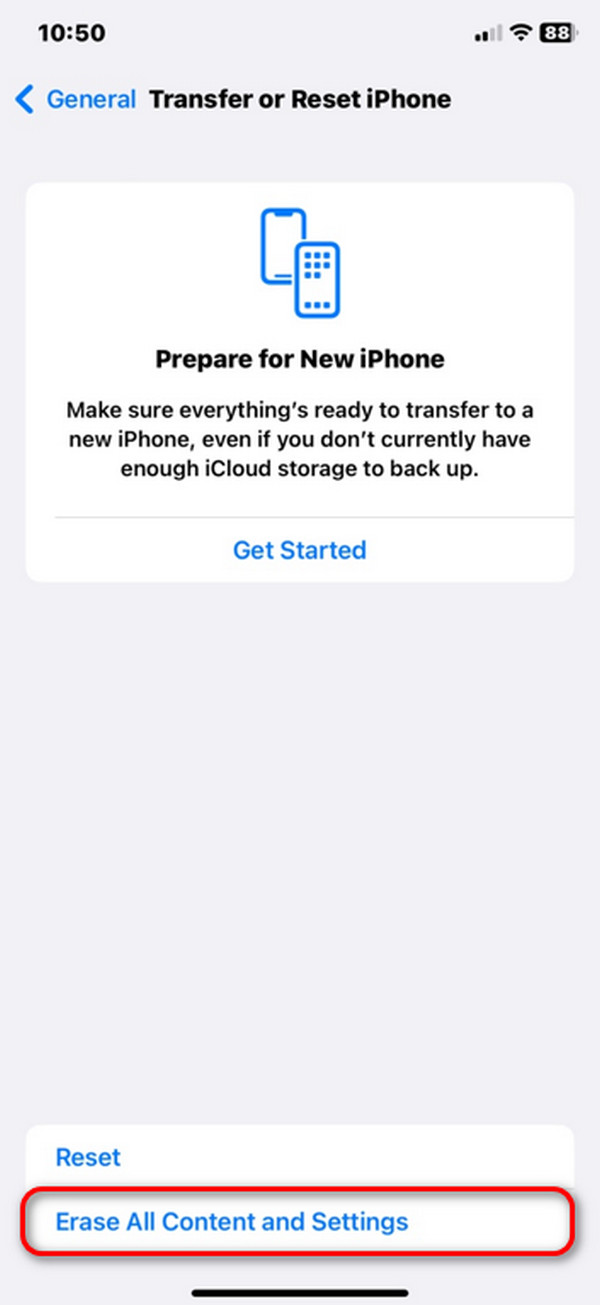
Μέρος 3. Πώς να επαναφέρετε όλες τις ρυθμίσεις στο iPhone με το FoneLab System Recovery iOS
Εκτός από τις ενσωματωμένες διαδικασίες για το iPhone παραπάνω, μπορείτε επίσης να χρησιμοποιήσετε ένα εργαλείο τρίτου κατασκευαστή όπως Αποκατάσταση συστήματος FoneLab iOS. Προσφέρει πολλαπλές δυνατότητες σε διορθώστε δυσλειτουργίες iOS και iPadOS. Περιλαμβάνει σφάλματα συστήματος αποστράγγισης μπαταρίας βρόχου φόρτισης και 50+ άλλα. Επιπλέον, προσφέρει δύο τρόπους επισκευής για τη διαδικασία στερέωσης. Περιλαμβάνει την προηγμένη λειτουργία και τη λειτουργία επισκευής. Όταν χρησιμοποιείτε τη σύνθετη λειτουργία, θα χάσετε όλα τα δεδομένα στο iPhone σας. Ωστόσο, μπορείτε να τα επαναφέρετε εάν έχετε αντίγραφο ασφαλείας. Από την άλλη πλευρά, όταν χρησιμοποιείτε την τυπική λειτουργία, δεν θα χάσετε πολλά ή ακόμα και ένα μόνο κομμάτι δεδομένων. Θέλετε να χρησιμοποιήσετε αυτό το λογισμικό για να εκτελέσετε την ταχύτερη διαδικασία για επαναφορά όλων των ρυθμίσεων του iPhone; Βασιστείτε στα παρακάτω λεπτομερή βήματα που έχουμε ετοιμάσει για εσάς. Προχώρα.
Το FoneLab σάς δίνει τη δυνατότητα να ρυθμίσετε το iPhone / iPad / iPod από τη λειτουργία DFU, τη λειτουργία ανάκτησης, το λογότυπο της Apple, τη λειτουργία ακουστικών κλπ. Στην κανονική κατάσταση χωρίς απώλεια δεδομένων.
- Επίλυση των προβλημάτων του συστήματος iOS.
- Εξαγάγετε δεδομένα από απενεργοποιημένες συσκευές iOS χωρίς απώλεια δεδομένων.
- Είναι ασφαλές και εύκολο στη χρήση.
Βήμα 1Κατεβάστε το εργαλείο κάνοντας τικ Δωρεάν κατέβασμα κουμπί στον επίσημο ιστότοπο. Μετά από αυτό, ρυθμίστε το και εκκινήστε το στον υπολογιστή σας για να ξεκινήσει η διαδικασία. Αργότερα επιλέξτε το Αποκατάσταση συστήματος iOS κουμπί στην αρχική διεπαφή. Τώρα, κάντε κλικ στο Αρχική κουμπί στην επόμενη διεπαφή για να δείτε περισσότερες επιλογές για τη διαδικασία.
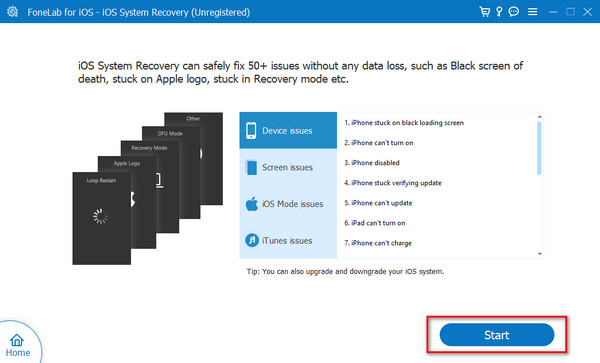
Βήμα 2Πάρτε ένα καλώδιο USB και χρησιμοποιήστε το για να συνδέσετε ή να συνδέσετε το iPhone στον υπολογιστή που χρησιμοποιείτε στη διαδικασία. Μετά από αυτό, επιλέξτε μεταξύ των δύο τρόπων επισκευής λογισμικού. Μετά από αυτό, παρακαλώ σημειώστε το Επιβεβαιώνω κουμπί για να δείτε το επόμενο βήμα που πρέπει να ολοκληρώσετε.
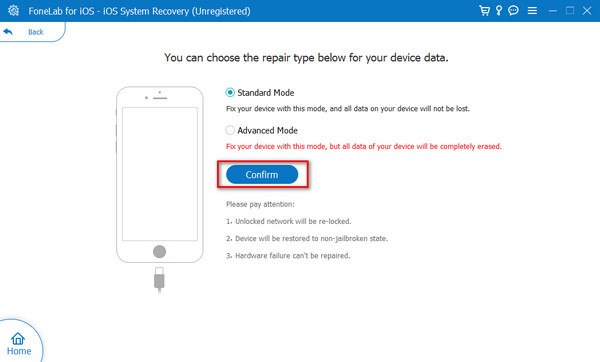
Βήμα 3Ακολουθήστε τις οδηγίες στην οθόνη στο παρακάτω στιγμιότυπο οθόνης για να θέστε το iPhone σε λειτουργία ανάκτησης. Ανάλογα με τα διαθέσιμα κουμπιά του, χρειάζεται μόνο να προσδιορίσετε το μοντέλο του iPhone σας. Μετά από αυτό, επιλέξτε το κουμπί επιδιόρθωσης ή επιδιόρθωσης για να διαγράψετε όλες τις ρυθμίσεις του iPhone. Η διαδικασία θα διαρκέσει μόνο λίγα δευτερόλεπτα.
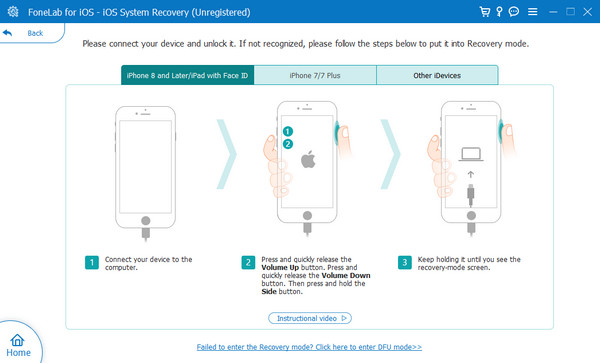
Το FoneLab σάς δίνει τη δυνατότητα να ρυθμίσετε το iPhone / iPad / iPod από τη λειτουργία DFU, τη λειτουργία ανάκτησης, το λογότυπο της Apple, τη λειτουργία ακουστικών κλπ. Στην κανονική κατάσταση χωρίς απώλεια δεδομένων.
- Επίλυση των προβλημάτων του συστήματος iOS.
- Εξαγάγετε δεδομένα από απενεργοποιημένες συσκευές iOS χωρίς απώλεια δεδομένων.
- Είναι ασφαλές και εύκολο στη χρήση.
Μέρος 4. Συχνές ερωτήσεις σχετικά με τον τρόπο επαναφοράς όλων των ρυθμίσεων στο iPhone
Μπορώ να ακυρώσω τη διαδικασία επαναφοράς μόλις ξεκινήσει;
Δυστυχώς όχι. Δεν μπορείτε να ακυρώσετε τη διαδικασία επαναφοράς στο iPhone σας μόλις ξεκίνησε. Ένας από τους λόγους είναι ότι θα διαρκέσει μόνο λίγα δευτερόλεπτα για να εκτελεστεί. Εάν ναι, πρέπει να εξετάσετε εάν θέλετε να εκτελέσετε αυτήν τη διαδικασία. Είναι για να αποφύγετε τύψεις και περαιτέρω προβλήματα που θα αντιμετωπίσετε.
Τι πρέπει να κάνω μετά την επαναφορά όλων των ρυθμίσεων;
Όπως αναφέρθηκε σε αυτήν την ανάρτηση, η επαναφορά όλων των ρυθμίσεων του iPhone θα τα φέρει στην προεπιλεγμένη τους κατάσταση. Εάν συμβαίνει αυτό, πρέπει να ορίσετε τις ρυθμίσεις που προτιμάτε να αλλάξετε, οι οποίες είναι απαραίτητες για το iPhone σας. Περιλαμβάνει το ρυθμίσεις δικτύου για τη σύνδεση στο Διαδίκτυο, όπως τα δίκτυα Wi-Fi. Θα χρειαστεί να εισαγάγετε τους κωδικούς πρόσβασης δικτύου για να συνδεθείτε ξανά.
Αυτό είναι! Ελπίζουμε να μάθετε πώς να επαναφέρετε τις ρυθμίσεις στο iPhone σε αυτήν την ανάρτηση. Περιλαμβάνει τους ενσωματωμένους τρόπους του iPhone και Αποκατάσταση συστήματος FoneLab iOS. Έχετε περισσότερες ερωτήσεις; Αφήστε τα στην παρακάτω ενότητα σχολίων. Ευχαριστώ!
Το FoneLab σάς δίνει τη δυνατότητα να ρυθμίσετε το iPhone / iPad / iPod από τη λειτουργία DFU, τη λειτουργία ανάκτησης, το λογότυπο της Apple, τη λειτουργία ακουστικών κλπ. Στην κανονική κατάσταση χωρίς απώλεια δεδομένων.
- Επίλυση των προβλημάτων του συστήματος iOS.
- Εξαγάγετε δεδομένα από απενεργοποιημένες συσκευές iOS χωρίς απώλεια δεδομένων.
- Είναι ασφαλές και εύκολο στη χρήση.
